لطالما كان نظام تشغيل الآي-فون يُركز على الأمان والخصوصية للمستخدمين، ولكن مع تزايد التهديدات في كل مكان، يجب أن تكون على دراية بكيفية حماية بياناتك وحياتك الرقمية وجهاز الآي-فون الخاص بك بكافة الوسائل الممكنة، وبعد أن استعرضنا في مقال سابق الجزء الأول لأهم ميزات الأمان والطوارئ في جهاز الآي-فون. سوف نستكمل الآن ما بدأناه ونتعرف على الجزء الثاني للمقال والميزات التي يجب تمكينها في جهاز الآي-فون الخاص بك حتى لا تكون عُرضة للتهديدات والمخاطر المختلفة.

معظم هذه الميزات تعمل فقط على iOS 16 أو أحدث
مفاتيح المرور
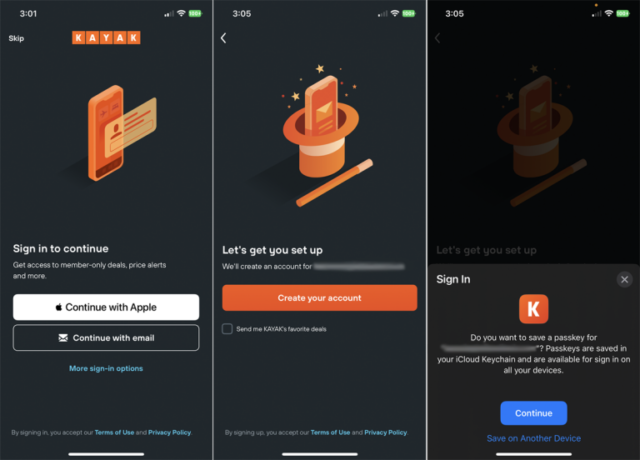
قدمت آبل مفاتيح المرور لتكون بديلا لكلمات السر من أجل حماية المستخدمين من عمليات الاختراق والتصيد الاحتيالي وغيرها، ويقوم كل جهاز آي-فون بإنشاء مفاتيح فريدة وآمنة لكل حساب عند تسجيل الدخول للتطبيقات والمواقع على الإنترنت، ويتكون مفتاح المرور من زوج من المفاتيح، الأول يكون عاماً وموجوداً في الموقع أو التطبيق الذي تريد استخدامه والثاني يكون موجوداً فقط على جهاز الآي-فون الخاص بك، ودائما ما تكون مفاتيح المرور قوية حتى لا يمكن لأي شخص تخمينها أو الوصول إليها، ولاستخدام مفاتيح المرور، يجب تشغيل سلسلة مفاتيح آي-كلاود إلى جانب تمكين المصادقة بخطوتين لمعرف آبل الخاص بك، ويجب أن يدعم التطبيق أو الموقع هذه الميزة، وإليك كيفية إعداد مفاتيح المرور لحساب جديد:
- توجه إلى شاشة تسجيل الدخول
- اختر التسجيل باستخدام آبل
- ثم اضغط على زر إنشاء حسابك
- ستظهر نافذة تسألك عما إذا كنت تريد حفظ مفتاح مرور لعنوانك
- انقر فوق متابعة وسيتم إنشاء مفتاح المرور
وهكذا يتم تسجيل دخولك إلى التطبيق أو موقع الويب الذي تريد زيارته من خلال مفاتيح المرور ودون الحاجة لإنشاء أو استخدام كلمة سر.
تشغيل الحماية المتقدمة للبيانات
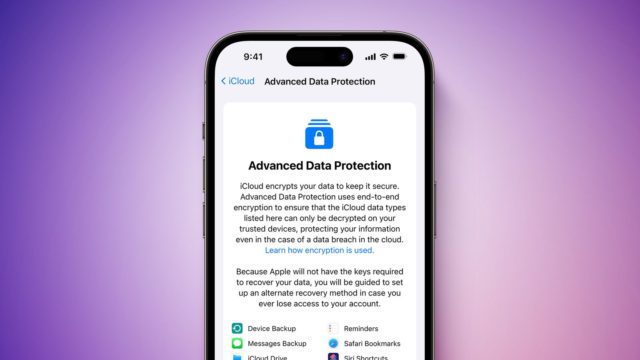
تعمل آبل على توفير الحماية والتشفير بشكل افتراضي لملفاتك عند تخزينها على خدمتها السحابية ولكن كانت تلك الحماية محدودة بعدد قليل من تلك الملفات ولكن قدمت آبل ميزة تسمى حماية البيانات المتقدمة لتشفير المزيد من الملفات وهذا يشمل التذكيرات والاختصارات والإشارات المرجعية في سفاري واختصارات سيري والنسخ الاحتياطي للجهاز والرسائل والملاحظات والصور ومذكرات الصوت وحتى بطاقات المرور في المحفظة لذا نوصي بضرورة تمكين الحماية المتقدمة للبيانات لآي-كلاود كالتالي:
- اذهب إلى الإعدادات ثم اسمك
- وبعدها آي-كلاود وقم بالتمرير للأسفل
- واضغط على الحماية المتقدمة للبيانات وقم بتشغيلها
اتبع التعليمات التي تظهر بعد ذلك لتمكين الميزة الجديدة بشكل ناجح وتشفير غالبية الملفات الخاصة بك بشكل معقد وقوي لمنع وصول أي شخص لبياناتك على السحابة.
تغيير مهلة الإرسال السريع

الإرسال السريع AirDrop عبارة عن ميزة سهلة من أجل مشاركة ونقل الملفات بسرعة ولكن في كثير من الأحيان، تتلقى ملفات غير مرغوب فيها من أشخاص بالقرب منك. لمنع ذلك، يمكنك اختيار الاستلام من جهات الاتصال فقط أو يمكنك السماح للميزة بالعمل لفترة محدودة (10 دقائق فقط) وللتحكم في AirDrop قم بالتالي:
- انتقل إلى الإعدادات
- ثم عام وبعدها AirDrop
- حدد الجميع لمدة 10 دقائق
الآن إذا كنت غير نشط لمدة عشر دقائق، سيتم جعل ميزة الإرسال السريع متاحة فقط لجهات الاتصال وليس للجميع.
إخفاء بريدك الإلكتروني
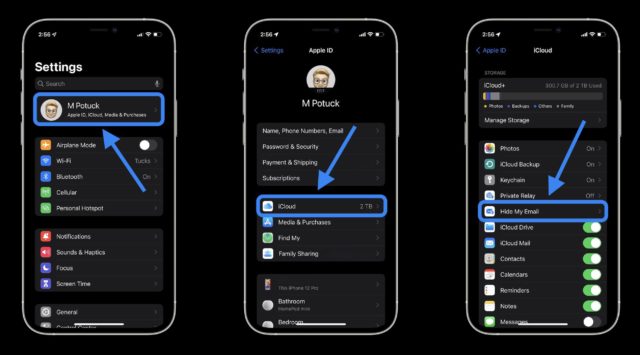
إخفاء بريدك الإلكتروني هي ميزة أمان قدمتها آبل للحفاظ على خصوصية إيميلك الشخصي ومنع التطبيقات والمواقع من معرفته وهكذا يتم حماية بريدك ومنع استهدافك بالرسائل المشبوهة والمزعجة، وتعمل الميزة عبر إنشاء بريد إلكتروني فريد وعشوائي يتم استخدامه لاستلام الرسائل وإعادة إرسالها إلى بريدك الشخصي وإليك كيفية تشغيل الخدمة:
- اذهب إلى الإعدادات ثم اسمك وبعدها آي-كلاود
- انقر على إخفاء بريدي الإلكتروني
- ثم إنشاء عنوان جديد واتبع التعليمات التي تظهر لك
إخفاء العنوان باستخدام آي-كلاود
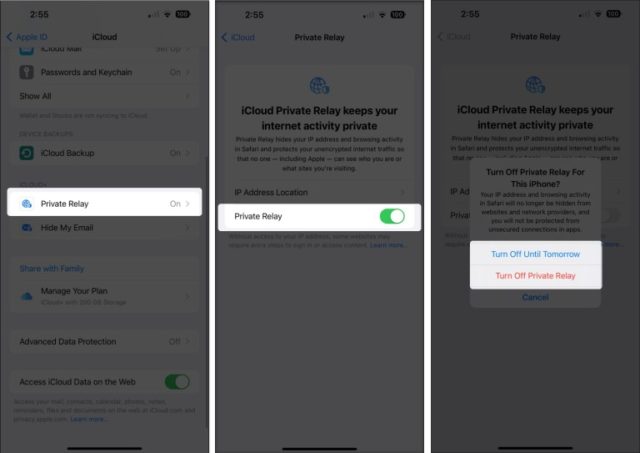
باستخدام ميزة إخفاء العنوان باستخدام آي-كلاود iCloud Private Relay يمكنك منع مواقع الويب من تتبعك ومعرفة الآي بي الخاص بك. حيث تعمل تلك الميزة على ضمان عدم تمكن أي شخص ولا حتى آبل نفسها من معرفة هويتك ومواقع الويب التي تزورها على سفاري. يتم توجيه حركة المرور وبياناتك عبر مرحلتين منفصلتين وآمنتين للإنترنت. لذلك، يمكنك تصفح الإنترنت بأمان والحفاظ على خصوصيتك ولتشغيل تلك الميزة قم بالآتي:
- افتح الإعدادات في الآي-فون
- انقر على اسمك وبعدها آي-كلاود
- اختر إخفاء العنوان وقم بتشغيله
وهكذا لن يتمكن حتى مزودي خدمات الشبكات من التجسس عليك ومعرفة ما تفعله على الويب.
التحكم في أذونات التطبيقات
![]()
بفضل ميزة شفافية تتبع التطبيقات من آبل، يجب على كل تطبيق أن يحصل على إذن منك حتى يستطيع الوصول إلى بياناتك، ويمكنك في أي وقت إما إعطاء الإذن للتطبيق أو حتى سحبه دون أي مشكلة حيث يتم استخدام بياناتك بغرض استهدافك بالإعانات أو قياس أدائها أو مشاركتها مع وسطاء بيانات، ولإدارة أذونات تتبع النشاط قم بالخطوات التالية:
- اذهب إلى الإعدادات بالآي-فون
- ثم الخصوصية والأمان
- وبعدها انقر على التتبع
- يمكنك إيقاف أو تشغيل إذن التتبع لأي تطبيق
وهكذا نكون وصلنا للختام بعد أن تعرفنا على الجزء الثاني والذي ضم باقي ميزات الأمان والطوارئ على الآي-فون التي يجب عليك تشغيلها للحصول على حماية أفضل، وتذكر أن الإنترنت لم يعد مكانا آمنا ولهذا تحتاج إلى تشغيل كافة ميزات الأمان والحماية التي يوفرها لك جهاز الآي-فون الخاص بك حتى لا تقع كفريسة أمام محاولات القرصنة التي تحدث بشتى الطرق المختلفة.
المصدر:



5 تعليق